Windows 11
조무위키
ㄴ하지만 절대 라는것은 없었다.

|
그런데, 짜잔! '절대'라는 건 없군요. |

|

|
이 문서가 설명하는 대상은 통수가 존나 쎄다. 이 문서가 설명하는 대상은 너의 통수를 존나게 때려서 기분을 잡치게 만들거나 멘탈 아웃되게 한다. 이보시오 의사양반 제 멘탈은.. 끄어어얽!! |

|
주의. 여기서 설명하는 대상은 동전의 양면과도 같습니다. 여기서 설명하는 대상의 모습은 천사와 악마처럼,
혹은 대상에 대한 평가가 사람마다 극명하게 달라질 수 있으니 주의하시기 바랍니다. |

|

|
이 문서의 대상은 어떻게 코딩했길래 이 모양인지 모를 병신 같은 개적화를 자랑합니다. 이 문서에서 다루는 게임/소프트웨어/기기 등은 좆지랄맞은 개적화를 자랑합니다. 네가 깨달음을 얻은 부처가 아니라면 당장 컴퓨터를 끄거나 한강으로 달려가십시오. 하지만 이미 늦었군요. 너의 컴퓨터의 띵복을 액션빔. PC에 문제가 발생하여 다시 시작해야 합니다. 일부 오류 정보를 수집하고 있습니다. 그런 다음 자동으로 다시 시작합니다. (13% 완료) |
ㄴ 사양을 존나게 먹어댄다

|
주의. 이 문서에서 다루는 대상은 매우 Deep♂Dark 합니다. 이 문서에서 다루는 대상은 너무나도 어두워서 다 읽기 위해선 플래시와 태양권이 필요합니다. 행운을 빕니다. |
| Microsoft Windows | |||
|---|---|---|---|
| DOS 기반 | 9x 기반 | NT 기반 | 서버 계열 |
| Windows 1.0 | Windows 95 | Windows NT | Windows Small Business Server |
| Windows 2.0 | Windows 98 | Windows NT 4.0 | Windows Server 2000 |
| Windows 3.0 | Windows ME | Windows 2000 | Windows Server 2003 |
| Windows 3.1 | Windows XP | Windows Server 2003 R2 | |
| Windows Vista | Windows Server 2008 | ||
| Windows 7 | Windows Server 2008 R2 | ||
| Windows 8 | Windows Server 2012 | ||
| Windows 8.1 | Windows Server 2012 R2 | ||
| Windows 10 | Windows Server 2016(Win10 RS1 기반) | ||
| Windows 11 | Windows Server(Win10 기반) | ||
| Windows 12 | Windows Server 2019(Win10 RS4 기반) | ||
| Windows Server 2022(21H2 Iron 기반) | |||
| Windows Server 2025(24H2 Germanium 기반) | |||
| 강조체는 그 시대의 명작 기울임체는 그 시대의 망작 | |||
|
| |
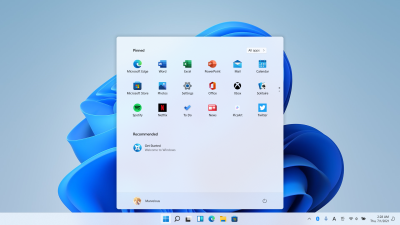 | |
| 공식 웹사이트 | https://www.microsoft.com/ko-kr/windows/windows-11 |
|---|---|
개요[편집]
| <youtube width="380" height="214">Uh9643c2P6k
</youtube> |
| 공식 소개영상 |
Windows 11은 2021년 6월 25일 0시(현지 시각 6월 24일 오전 11시)에 발표된 새로운 Windows 운영 체제이다. 2021년 10월 5일 정식 발매 되었다.
정식 명칭도 Windows 11로 확정되었고 코드네임은 Sun Valley이다. 여하튼 Windows 10이 마지막일 것이라고 호언장담하고 6년 간 정말 마지막일 것 같았지만 결국 집어치우고 11을 내놓아 윈도우덕들은 난리가 났다. 정식 출시는 2021년 하반기에 예정되어 있고 기본 사양을 만족한 컴퓨터는 일정 기간동안은 무료로 업그레이드 할 수 있다[1]. 그러나 윈도우 10 업그레이드처럼 아마 11 업그레이드도 쭉 가능하지 않을까 싶다. 커널 버전은 10.0을 그대로 사용한다. 즉, Windows 10에 최적화된 프로그램들은 어지간하면 Windows 11에서도 돌아간다. 빌드 넘버만 올라가고 있다.
에디션[편집]
Windows 11의 라이선스는 Windows 10이랑 공유한다. 즉, Windows 11이 선탑재된 컴퓨터를 새로 샀지만 안정성 및 인터페이스 문제를 이유로 Windows 10으로 내려도 정품인증이 된다는 소리다. 반대로 Windows 10 컴퓨터를 Windows 11로 업그레이드했으나, 싹 밀고 Windows 10으로 내려도 정품인증이 된다. 단, Enterprise나 Pro 볼륨 라이선스는 따로 구입해야 한다.
또한, Windows 7 PC를 싹 밀고 Windows 10으로 업그레이드한 후 Windows 11로 또 업그레이드하면 라이선스를 재활용할 수 있다. 단, 안 쓰는 브랜드 PC 키 재활용은 인증이 되더라도 라이선스 위반이며, 오픈마켓을 통해 폐컴퓨터의 Windows 키를 재판매해서 돈을 벌 생각을 했다면 포기하자.
- Windows 11 Home - 가정용 버전이며, 기업에서 Win11 Home이 선탑재된 개인용 컴퓨터를 사용하는 경우가 아닌 이상 기업에서 사용하면 라이선스 문제가 발생할 수 있다. Windows 7 Home Premium 이하, Windows 8.x 기본 버전 라이선스에 대응한다.
- Windows 11 Pro - 고급 기능들이 추가되어 있으며, Home에서 업그레이드하나 Pro 버전을 구입하나 16만원이나 받아먹는다. Windows 7 Professional 이상, Windows 8.x Pro 라이선스에 대응한다.
- Windows 11 Education - 지역별 교육청과 대학에서 주는 교육용 버전이다.
- Windows 11 Enterprise - Windows Vista부터 계속 있었던 기업용 버전이다.
- Windows 11 IoT Enterprise - 임베디드 기기용 Windows 11이며, OEM 전용이다. 당연히 일반 소비자가 이 라이선스를 가지려면 Windows 11 IoT Enterprise가 탑재된 기기를 가지고 있어야 한다.
- Windows 11 SE - 교육용 버전이며, IT 관리자만 앱을 설치할 수 있고 노트북을 받는 학생은 인터넷만 사용 가능하다. 즉, 깡통 OS이다.
- Windows 11 S Mode - 마이크로소프트 엣지만 사용할 수 있으며, 앱은 스토어에서만 받을 수 있다.
- ARM64 에디션 - x86 앱은 에뮬레이션으로 구동된다.
요구 사양[편집]
최소 사양[편집]
- 인텔 코어2 듀오 E7700 이상(23H2 까지, 24H2는 인텔 코어 i3 1세대 이상)
- RAM DDR3 4GB 이상
- 엔비디아 G210 이상
- 50GB 하드 디스크 이상
권장 사양[편집]
- 인텔 코어 i5-9500F 커피레이크-R(TPM 2.0 자체지원) 이상
- RAM DDR4 16GB 이상
- 엔비디아 GTX 1650 아상
- 512GB NVMe 이상
Win32 기반 고사양 게임, WSA로 구동되는 안드로이드 게임 등 대부분의 게임을 돌릴 수 있는 시스템의 권장 사양이다.
떡밥[편집]
- 2021년 5월 26일 마이크로소프트 CEO 사티아 나델라가 윈도우에 큰 변화가 있을 것이라고 떡밥을 던졌다.
- 2021년 6월 11일 Windows 오피셜 채널에서 11분짜리 윈도우 부팅 효과음(윈도우 95, 윈도우 XP, 윈도우 비스타/7/8/8.1/10[1])을 리믹스한 영상을 올렸고, 마지막에 공개일이 떴다.
- 개발 빌드가 유출되어 출시가 사실상 확정되었다. 여기에 Windows 11이라고 적혀 있었다.
- 윈도우 10 인사이더 프로그램이 일시 중지됐다.
- Windows 10의 연장선으로 라이선스가 11에 그대로 계승된다는 정보가 유출되었다.
차이점[편집]
- 헬조선 은행 접속 및 크롬, 파폭 다운로더에 불과한 Internet Explorer가 아예 없어졌다. 정확하게는 폴더 자체는 남아있지만 강제로 엣지로 실행된다. 아마도 2000년대 익스플로러 기반 온라인게임들이 Windows 11에서 10이 그랬듯이 호환성 문제가 발생할듯 보인다.
- 서피스 네오도 취소되면서 정식 출시만이라도 이루어졌던 Vista랑 다르게 정식 출시도 못한 Windows 10X의 기능이 일부 도입되었다.
- 2012년 Windows 8 이래로 2010년대에 사용되었던 사다리꼴 윈도우 로고가 마이크로소프트 로고를 닮은 정사각형 4개로 바뀌었다. 이는 1980년대 꼭짓점이 곡선이던 어긋난 창문 로고(1~3.0), 1990년대 꼬리 달린 창문 로고(3.1~ME), 윈도우 로고로 가장 유명한 2000년대 곡면 창문 로고(XP~7), 2010년대 사다리꼴 로고(8~10)에 이은 5번째 윈도우 로고이다. 애초에 현재 MS 로고가 윈도우에서 따온거긴 하다. (2012년 변경)
- 시작음도 비스타 이후로 새롭게 바뀌었다.
- Project Latte 개발로 안드로이드 앱(apk)을 윈도우에서 네이티브로 실행할 수 있다. Amazon Appstore와 Microsoft Store에 올라온 앱을 이용할 수 있다고 한다. 다만, 현재는 apk 실행을 공식적으로 지원하지 않는다.
- Microsoft Store도 새롭게 개편되어 기존에 ㅈ같은 UWP 앱 이외에도 기존의 Win32 앱과 안드로이드 앱, PWA(Progressive Web Apps)까지 편리하게 다운로드 할 수 있다.
- 스카이프가 기본 앱에서 빠진 대신 채팅 앱(Microsoft Teams)이 기본 앱으로 들어간다.
- Xbox Series X/S에 적용 예정인 DirectStorage가 기본 적용된다. 더불어서 XSX/S에만 있었던 Auto HDR 기능도 추가되어 HDR 지원 모니터 한정으로 더 선명한 화질로 게임을 즐길 수 있다.
- 윈도우 10의 타임라인 기능이 제거되고 일부분은 엣지에 들어간다.
- PowerToys에 있는 FancyZones 기능이 스냅 레이아웃 기능으로 적용된다.
- 작업 표시줄에 날짜와 시간을 클릭하면 초 단위까지 날짜 및 시간이 표시되었던 10과 달리, 11은 날짜까지 표시된다.
- 작업 표시줄 상의 윈도우 버튼을 누르고 시작 메뉴의 전원 버튼을 누르는데 거리가 멀어졌다. 윈도우 버튼은 작업 표시줄 아이콘 중 가장 왼쪽에 있는데, 전원 버튼은 시작 메뉴의 오른쪽에 있기 때문이다.
제발 밑에 2개는 고쳐라. 특히 작업표시줄 관련 기능은 PowerToys 설치 강요해서라도 개선해야 한다. 전원 버튼은 시작 메뉴 왼쪽으로 이동할 수 있는 옵션 추가라도 하던지.
ㄴ 시작 버튼 왼쪽으로 옮기면 시작 메뉴도 같이 이동된다.
안드로이드 앱 지원[편집]
앞서 말했듯이 윈도우 11은 공식적으로 안드로이드 앱 실행을 지원할 예정이라고 하였다.
마이크로소프트 스토어와 아마존 앱스토어를 통한 앱 설치를 공식적으로 지원하고, APK 파일을 설치해서 실행하는 것도 가능하다.
구글 플레이스토어가 공식적으로 지원될 가능성은 낮고, 구글 서비스를 이용하기 위해 우회하는 과정이 상당히 번거롭다.
한국에서는 원스토어가 윈도우 11을 지원해줄 가능성이 조금 있다.
Windows Subsystem for Android (WSA)라는 가상 머신 위에서 안드로이드 앱이 돌아가기 때문에 완전히 네이티브로 돌아가지는 않는다.
Andorid™용 Windows 하위 시스템 설정 앱에서 파일과 개발자 설정 관리에 들어가 보면, 우리가 흔히 보던 안드로이드 파일 앱과 개발자 옵션 창이 뜬다.
그리고 윈도우 설정이나 검색을 통해 다운로드한 안드로이드 앱 설정에 들어가면, 안드로이드에서 보던 알림 권한을 설정하는 창이 그대로 뜬다.
또한, 인텔이나 암드 프로세서를 이용하는 대부분의 윈도우 11을 쓰는 기기에서는 ARM 기반의 안드로이드 앱을 x86 기반 CPU에서 돌아갈 수 있도록 하는 번역 과정이 필요하다.
대충 ARM 기반인 애플 실리콘 프로세서를 이용하는 macOS에서 인텔 기반 앱을 실행할 때와 반대 과정이다.
가상 머신 위에서 돌아가기 때문에, WSA의 파일 시스템과 윈도우 로컬 파일 시스템이 분리되어 있는데,
베타 버전에서는 WSA에서 윈도우 로컬에 있는 파일을 불러들이지 못한다.
기존 녹스나 블루스택과 같은 앱플레이어와 비교하면, 윈도우 앱처럼 윈도우 검색으로 바로 접근 가능하고, 시작 메뉴와 작업 표시줄이나 바탕 화면에 바로가기를 추가할 수 있다. 그리고 안드로이드 앱에서 브라우저로 열기를 클릭하면, 바로 윈도우에 설정되어 있는 기본 브라우저를 실행시킨다.
베타 버전[편집]
2021년 11월 출시 당시 WIndows Insider Program 개발자 채널과 베타 채널에서 22000.xxx 이상 빌드에서 WSA 베타 버전을 지원하다가
2022년 6월 기준 인사이더 프로그램 여부와 상관없이 정식 빌드에서도 업데이트를 꾸준히 하면 WSA 베타 버전을 지원한다.
설정에서 국가를 미국으로 변경하고 재부팅 후, 마소 스토어에서 아마존 앱스토어를 설치하면 WSA가 설치된다.
아직 한국에서는 아마존 앱스토어 이용이 불가능하고, VPN 우회한다고 해도 이용가능한 앱은 별로 없지만,
APK 파일을 미리 다운받아서 WIndows 터미널을 통해서 안드로이드 앱을 설치할 수 있다.
구글 플레이스토어를 이용하겠다면, 절대 아마존 앱스토어를 설치하지 말고 설치 방법부터 검색하는 것이 좋다.
기존에 설치한 WSA, 아마존 앱스토어, APK 파일을 통해 설치한 안드로이드 앱을 모두 삭제하고 다시 설치해야 한다.
사용 후기 요약하면,
- Google Play Store 설치 (검색해서 나오는 과정대로 설치하면 우회 접속 가능, 사실상 무조건 처음부터 해야 하는 과정)
- Amazon Appstore (설정에서 국가 미국으로 변경 후, 마소 스토어에서 설치 가능하나 한국에서 접속 불가능, 앱 적음)
- 키보드 입력 (가끔씩 먹통)
- 마우스휠이나 패드 두 손가락 제스처를 통한 앱 스크롤 (앱에 따라 자연스럽게 되는 앱도 있고 부자연스러운 앱은 좌클릭 누른채로 드래그)
- 영상이나 게임 실행 (초기 WSA의 그래픽 성능이 낮아서 많이 버벅였는데, 그래픽 드라이버 설정이 가능한 지금은 4K 영상도 무난하게 재생된다.)
- 프리코네 한국판 - 엔비디아만 그러는지 불명이나 일부 GPU에서 GPU 가속이 제대로 안 되기 때문에 성능저하 현상이 발생하는 거 말고는 고사양 PC에선 정상적인 플레이 가능했지만 앱 업데이트 이후 매크로 감지를 띄우며, 최신 버전 WSA에서는 불가능하다.
- 코노스바 모바일 판타스틱 데이즈 - 구글 플레이만 설치하면 일부 시스템에서 구글 로그인 불가능. 야노스바만 이러는지 아님 다른 게임도 다 이러는지는 불명이다.
- 쿠키런 킹덤 - 구글로 직접 로그인이 불가능하지만, 구글 플레이 게임으로 로그인은 가능하며 정상적으로 플레이할 수 있다. 근데 구글 플레이 게임즈 PC판이 나와서 의미없다.
- 우마무스메 - 이 기기에서는 실행할 수 없다는 오류가 뜨며 실행 불가
- 원스토어 (원스토어와 원스토어 서비스 apk 설치하고 윈도우 터미널 통해서 바로 이용 가능)
- 디시인사이드 (보플 녹음 가능하며 창 크기에 따라 태블릿 모드도 가능하다. 실베를 자주 들어간다면 원스토어 버전 설치를 추천)
- 안드로이드 앱에서 윈도우 로컬 시스템에 있는 파일 여는 것은 불가능.
- WSA에 있는 파일을 윈도우 로컬에 복사하는 것은 가능.
- PC에 네트워크 공유 폴더를 만들고 WSA에 파일 관리자 앱을 받아서 네트워크 저장소 연결하는 것이 가장 최선이다.
- 안드로이드 앱이 카메라, 스피커, 마이크 모두 정상적으로 인식
키보드 입력은 가끔씩 먹통되는데, WSA를 껐다가 다시 켜도 되고, 문자 입력은 안 되는데 이상하게 복붙은 먹통 안 되기 때문에 윈도우 검색창에 복붙했다 다시 복붙하는 방법도 있다.
참고로 영문판 Windows에서 WSA만 한국어를 적용하는 건 사실상 불가능하다. 정확히는 강제로 설정에 진입하면 한국어가 활성화되는데, 재부팅하거나 WSA를 껐다 켜면 다시 풀려버린다. 즉, 게임을 돌릴 땐 게임 내 언어 변경 기능을 사용해야 한다.
팁[편집]
- ExplorerPatcher를 설치하면 작업표시줄을 Windows 10 스타일로 되돌릴 수 있으며, 호불호가 갈리는 둥근 테두리를 끌 수 있는 등 UndockingDisabled 레지스트리보다 더 안정적이고 기능도 많다.
- OpenShell을 설치하면 시작 메뉴를 Windows 7 스타일이나 Windows 고전 시작 메뉴로 되돌릴 수 있다.
- Windows 10에서는 업데이트 형식으로 설치할 수 있다. 사실 Windows 11의 커널버전은 Windows 10이랑 똑같다.
기타[편집]
일단 MBEC이라는 명령어 때문에 갈렸다고 알려져 있는데 사실 이건 7세대부터 탑재된 거다. 그런데도 7세대가 제외됐다는 점을 봐서 MBEC 말고 다른 이유도 있는 것 같다.
전체적인 UI와 디자인에 대해서는 혹평이 굉장히 많다. 윈도우8 이후로 단색위주 디자인에 대해 싫어하는 반응이 많았는데 이번 윈11은 흰색 계열의 디자인을 많이 차용하여 상당히 눈이 아프다는 평가가 대부분.
ㄴ다크모드 지원한다.
6월 29일, 윈도우 11의 첫 빌드 버전이 윈도우 참가자 프로그램 Dev(개발자) 채널을 통해 발표되었다. 설정 -> 업데이트 및 보안 -> 윈도우 참가자 프로그램에서 등록 후, 설치할 수 있다.
다만, 노트북에 따라 소리가 안 나오는 문제가 발생할 수 있으니 주의해라. 물론 소리가 안 나올 땐 제조사 공홈에서 드라이버를 받아주면 붙는 경우가 있다. HP 기준 업그레이드 직후에는 소리가 안 나오고 HP 공홈에서 드라이버를 받으면 잘 된다.
7월 30일, 베타 채널에도 발표되었다. 아직 번역이 되지 않은 부분도 있고, 엣지 IE 모드를 실행하려 하면 오류가 뜬다. 번역은 마소 스토어에서 한국어 로컬 경험 팩을 다운받으면 되는데 시간이 지나면 자동으로 설치되는 경우도 있다.
엣지 IE 모드 오류는 WIndows 11 Education 제품에만 해당되던 문제였고, Home이나 Pro 제품군과는 다르게 Education만 윈10에서도 이런 오류가 있었는데, 윈11 22000.3xx 빌드에서 고쳐졌다.
개발자 버전 업그레이드 후 발생하는 문제[편집]
Dev 버전이라 그런지 가끔 작업표시줄이 깜박거리는 등 눈에 거슬리는 버그가 발생하며, 오래 쓰다 보면 그래픽이 살짝 깨지기도 한다. (i7 11세대 타이거레이크 + iris xe 내장그래픽 + 램 16GB 노트북 기준) 지금은 베타 채널로 갈아타서 그런지 그나마 안정적이다. Dev 채널은 Win11을 반드시 써야만 만족하는 놈이 아닌 이상 쓰지 마라.
저거외에도 오류가 엄청나다 내 개인의견이지만 진짜 제발 설치하지마라 진짜 제발 부탁한다 설치하지마라 체험할거면 가상머신파서 체험해라 진짜 이건 아직 시기상조다
21H2 버전의 연표 및 빌드[편집]
| 주의! 이 문서는 공대생이 좋아하는 존나 어려운 내용들로 가득합니다! |
| 이 문서는 존나 진지합니다. |
인사이더 프리뷰[편집]
10.0.19536:2019년 12월 11일
10.0.19541:2020년 1월 2일
10.0.19546:2020년 1월 10일
10.0.19551:2020년 1월 18일
10.0.19555:2020년 1월 27일
10.0.19559:2020년 1월 31일
10.0.19564:2020년 2월 7일
10.0.19569:2020년 2월 14일
10.0.19577:2020년 2월 28일
10.0.19582:2020년 3월 6일
10.0.19587:2020년 3월 13일
10.0.19592:2020년 3월 21일
10.0.19603:2020년 4월 3일
10.0.19608:2020년 4월 10일
10.0.19608.1006:2020년 4월 13일
10.0.19613:2020년 4월 17일
10.0.19619:2020년 4월 25일
10.0.19624:2020년 5월 2일
10.0.19628:2020년 5월 8일
10.0.19631:2020년 5월 14일
10.0.19635:2020년 5월 22일
10.0.19640:2020년 5월 30일
10.0.19645:2020년 6월 5일
10.0.20150:2020년 6월 12일
10.0.20152:2020년 6월 17일
10.0.20161:2020년 6월 27일
10.0.20170:2020년 7월 10일
10.0.20175:2020년 7월 17일
10.0.20180:2020년 7월 25일
10.0.20185:2020년 7월 31일
10.0.20190:2020년 8월 7일
10.0.20197:2020년 8월 18일
10.0.20201:2020년 8월 22일
10.0.20206:2020년 8월 28일
10.0.20211:2020년 9월 4일
10.0.20215:2020년 9월 11일
10.0.20221:2020년 9월 19일
10.0.20226:2020년 9월 25일
10.0.20231:2020년 10월 2일
10.0.20236:2020년 10월 9일
10.0.20241:2020년 10월 16일
10.0.20246:2020년 10월 24일
10.0.20251:2020년 10월 30일
10.0.20257:2020년 11월 6일
10.0.20262:2020년 11월 13일
10.0.20270:2020년 11월 24일
10.0.20277:2020년 12월 7일
10.0.20279:2020년 12월 9일
10.0.21286:2020년 12월 18일
10.0.21292:2021년 1월 8일
10.0.21296:2021년 1월 15일
10.0.21301:2021년 1월 23일
10.0.21313:2021년 2월 9일
10.0.21318:2021년 2월 16일
10.0.21322:2021년 2월 20일
10.0.21327:2021년 2월 26일
10.0.21332:2021년 3월 6일
10.0.21337:2021년 3월 12일
10.0.21343:2021년 3월 20일
10.0.21354:2021년 4월 2일
10.0.21359:2021년 4월 9일
10.0.21364:2021년 4월 16일
10.0.21364.1000:2021년 4월 17일
10.0.21364.1011:2021년 4월 21일
10.0.21370:2021년 4월 24일
10.0.21376:2021년 5월 3일
10.0.21382:2021년 5월 11일
10.0.21387:2021년 5월 18일
10.0.21390:2021년 5월 21일
10.0.21390.1010:2021년 5월 24일
10.0.21390.2025:2021년 5월 27일
10.0.21996:2021년 5월 29일
10.0.22000:2021년 6월 4일
10.0.22000.51:2021년 6월 17일
10.0.22000.65:2021년 7월 3일
10.0.22000.71:2021년 7월 7일
10.0.22000.100:2021년 7월 14일
10.0.22000.120:2021년 7월 28일
10.0.22000.132:2021년 8월 5일
10.0.22000.160:2021년 8월 11일
10.0.22000.168:2021년 8월 18일
10.0.22000.176:2021년 8월 25일
10.0.22000.184:2021년 9월 1일
RTM[편집]
10.0.22000.194:2021년 9월 11일
10.0.22000.258:2021년 10월 4일
10.0.22000.282:2021년 10월 6일
10.0.22000.318:2021년 11월 2일
10.0.22000.346:2021년 11월 5일
10.0.22000.348:2021년 11월 16일
10.0.22000.376:2021년 12월 2일
개인적인 사용 소감[편집]
우선은 UI 부분에서 좀 많이 불편하다
일단 뭐 우클릭하고 나오는 허접한 메뉴들 그리고 나오는 더 많은 옵션 표시 이건 도대체 왜 만든건지 모르겠다.
작업표시줄에 우클릭해도 윈10에서 나오던 수많은 메뉴들은 어디로가고 작업표시줄 설정 하나만 나오는 기적을 보여주신다. 이거로 작업관리자 키는게 가장 빨랐는데 이젠 그냥 작업표시줄에 고정해놓고 쓴다.
그리고 윈11의 옵션창은 단축키마저 삶아먹었다. 속성 들어가고 싶으면 뭐건 우클릭하고 R 누르는게 국룰인데 이젠 몸소 마우스를 움직여 클릭해야한다... 암걸린다
ㄴ방향키와 ALT + ENTER 조합으로 사용하면 그나마 편하다
사운드 설정도 거지같다. 볼륨 믹서 구석에 작게 나오는게 좋았는데 이젠 커다란 창 하나 띄워한다. 미쳤노? 그고 지금 사용중인 출력장치가 뭔지 알려면 클릭을 몇번이나 거쳐야하는지 모르겠다. 윈10은 그냥 사운드 위에다 클릭 한번 하면 바로 나왔는데. 심지어 시스템이 보여주는 사운드 볼륨은 분명 20인데 윈11 소리창에서는 19라고 나온다. 이뭐병?
애초에 커널도 10꺼 쓰는 놈이라 윈도우 10.5나 마찬가지다. 새로운 운영체제가 아니라 윈10에다 스킨만 덕지덕지 덮어쓰기로 붙였다는 느낌을 지울 수가 없다. 특히 윈11 특유의 불편한 UI를 뿌리치고 레거시 창을 불러올 때 내가 이러려고 윈11을 올렸나하는 현타가 오지게 온다.
ㄴ이 특징 때문에 드라이버나 프로그램 설치할 때 기존 윈도우10용 받아도 하등 문제가 없다. 애초에 커널이 10이랑 같으니까... 그래서그런가 드라이버 다운로드 사이트 같은걸 봐도 윈도우11용을 따로 만드는 경우가 많지는 않다.
결론적으로 완성도가 매우 떨어진다고 느꼈다. 커널도 같은거 보면 그냥 윈도우10이 언젠가 받을 업데이트라고 생각되지 운영체제의 새 버전이라고는 생각할 수 없다. 그나마 장점은 부팅이 좀 빨라진거 같긴 하다. 다른 장점은 다른 놈이 써주도록
다른 사람이 쓴 리뷰[편집]
나는 사양을 높게 잡은 건 좀 아니라고 보고 초 시계를 못보고 작업 표시줄 커스터마이징도 제한되는 등의 개같은 UI는 정말 마음에 안 들더라. 좋았던 점을 꼽으면 윈도우 터미널이 기본 터미널이 되어서 비주얼 스튜디오에서 실행했을 때 윈도우 터미널에서 할 수 있다는 점[2], 일단 예쁜 WinUI 그리고 WSLg를 통해 하드웨어 가속으로 X 윈도우 리눅스 GUI 프로그램을 돌릴 수 있다는 점 정도다.
일단 21H2는 개같이 망한 건 사실이고 성능 하락 문제랑 개좆같이 바뀐 UI 개선을 빨리 해야 점유율이 조금이라도 더 올라갈 것 같다.
벌써 루머뜬 윈도우 12[편집]

|
주의! 이 문서에서 설명하는 대상은 망했습니다. 이 문서와 상관있는 분들은 벌써 망했거나 곧 망합니다. 벌써 망해서 더럽게 재미없거나 매우 혐오스러운 내용을 담습니다. 이 문서와 관련되어 인생 망치기 싫으면 뒤로가기를 눌러 주세요! |

|

|
이 문서는 시한부에 관련된 내용을 다룹니다. 이 문서는 시한부인 것에 대해 서술하고 있습니다. 예비 고인을 모욕하지 마십시오. 삐─ 삐─ 삐─ 삐─ 삐─ |
출시 1년도 안되서 윈도우 12의 개발 루머가 들리고 있다. 좆무위키는 이미 2024~2025년 출시를 확정지은 상태고 여러 언론에서도 2024~2025년 출시가 유력시 된다고 하니 사실상 그때 나온다고 봐도 된다.
어느덧 출시 1년이 다되가는 윈도우 11은 점유율이 단 1퍼센트에 불과하며 사실상 윈도우 12의 베타테스트용 OS로 전락한 상태다.
비스타와 8의 재림이라과 봐도 되지만 11은 애초에 더이상의 윈도우는 없다는걸 뒤집고 급하게 만든 미완성 얼리 억세스 OS라 비교 하기는 힘들다. 이미 윈도우는 사실상 11이 12를 위한 여러 신기능 실험용이라는걸 어느정도 인정하고 있는데 엄청 낮은 점유율에도 별다른 움직임 없이 그냥 보고만 있기 때문이다.
한마디로 이 시점에서 11로 넘어갈 이유는 단 하나도 없다. 애초에 신기능 테스트용 OS라 불안정하고 10하고 차이 없고 사양만 더럽게 높고 게임하면 프레임 저하되는데 누가 미쳤다고 업그레이드를 할까? 사실상 11로 업그레이드 하는건 마소의 베타테스트에 참가하는 것이나 다름없다. 베타 테스터가 되고 싶다면 업그레이드 하든가. 그냥 12 존버해라.
만약에 HP 빅터스 게이밍 컴퓨터 사고 싶다면 성능은 나쁘지 않는데 윈도우11 이라는점을 감안한다면 사도 되지만 12를 원하면 12 나올때까지 존버타고 빅터스 PC사는게 좋다
그때라면 차기세대 CPU와 글카 4000번대 탑재한 빅터스PC 나올가능성이 높지 않을까 싶다.

